Software de geoperimetraje para MDM
El geoperimetraje es una función de seguridad que permite a las organizaciones definir y aplicar políticas de seguridad basadas en la ubicación en sus dispositivos Android e iOS gestionados para garantizar que los datos corporativos permanezcan seguros. Con el software de geoperimetraje, los administradores de TI pueden configurar determinadas acciones para que se ejecuten cuando los dispositivos con datos confidenciales salgan o entren en el límite geográfico establecido.
Mobile Device Manager Plus es una completa herramienta MDM que le permite configurar una política de geoperimetraje y garantizar que los datos de su organización no salgan ni entren en los límites especificados.
- ¿Qué es el geoperimetraje?
- Ventajas del software de geoperimetraje
- ¿Cómo puede el geoperimetraje proteger su red corporativa?
- Requisitos previos del geoperimetraje
- Cómo configurar el geoperimetraje
- ¿Cómo funciona el geoperimetraje?
- ¿Por qué adoptar el geoperimetraje para MDM?
- ¿Dónde podemos utilizar el software de geoperimetraje?
¿Qué es el Geoperimetraje?
El geoperimetraje es el proceso de configurar ciertas políticas de gestión de dispositivos a través de un software de geoperimetraje o una herramienta MDM para garantizar que se ejecuten ciertas acciones en el dispositivo si sale o entra en un límite geográfico específico. Por ejemplo, con el software de geoperimetraje, los administradores de TI pueden garantizar que se les notifique automáticamente una vez que el dispositivo móvil de la empresa abandone los límites de la oficina. El geoperimetraje a menudo puede ayudar a las empresas a mantener el cumplimiento basado en la ubicación de dispositivos.
Ventajas del software de geoperimetraje
El software y las soluciones de geoperimetraje permiten a los administradores de TI crear perímetros virtuales y garantizar que solo se pueda acceder a los datos corporativos dentro de los límites configurados. Al implementar un geoperímetro con ManageEngine Mobile Device Manager Plus, puede:
- Automatizar acciones del dispositivo: Al configurar un geoperímetro, los administradores de TI pueden habilitar algunas acciones automatizadas para que se ejecuten si el dispositivo no cumple con la política. Estas incluyen notificar al administrador de TI, notificar al usuario del dispositivo, poner el dispositivo en modo perdido y también realizar un restablecimiento de fábrica en el dispositivo. Esto significa que el administrador de TI no necesita realizar un seguimiento manual de la ubicación de los dispositivos gestionados todo el tiempo para garantizar que cumplan con la ubicación.
- Garantizar la seguridad y el cumplimiento de los datos: Mantener la seguridad de los datos es uno de los beneficios más cruciales de configurar un geoperímetro. En primer lugar, se notifica al administrador de TI y al usuario en cuanto el dispositivo no cumple con la política, lo que permite tomar las acciones de seguridad necesarias de inmediato. El dispositivo se puede poner automáticamente en modo perdido (lost mode), lo que evitará que el usuario del dispositivo acceda a cualquier función del dispositivo y a los datos en él. Después de esto, se puede automatizar el borrado de los datos del dispositivo con la misma política. En caso de que el dispositivo sea robado y salga del área permitida, estas acciones ayudan a evitar el acceso no autorizado a los datos.
¿Cómo puede el geoperimetraje proteger su red corporativa?
Las herramientas de geoperimetraje como Mobile Device Manager Plus facilitan a los administradores de TI el seguimiento y la protección de sus activos móviles y los datos que contienen. Este software de geoperimetraje realiza un seguimiento automático de la ubicación del dispositivo y ejecuta las acciones configuradas una vez que se detecta que el dispositivo no cumple con las normas. Estas acciones ayudan a garantizar que el administrador reciba una notificación inmediata sobre los dispositivos infractores y que los datos de estos dispositivos sean inaccesibles fuera de los límites permitidos, manteniendo así la seguridad de los datos y evitando el acceso no autorizado a la red corporativa a través del dispositivo.
Requisitos previos del geoperimetraje
Para habilitar el geoperimetraje MDM, asegúrese de que se cumplen los siguientes requisitos previos:
Para dispositivos Android
- La aplicación móvil de MDM debe ejecutar 9.2.400 A o versiones posteriores.
- Los servicios de ubicación deben estar habilitados en los dispositivos gestionados.
Para dispositivos iOS
- La aplicación ME MDM debe ejecutar 9.2.313 o versiones posteriores. Haga clic aquí para instalar silenciosamente la app MDM ME en dispositivos iOS gestionados.
- Habilite permanentemente los servicios de ubicación en los dispositivos gestionados.
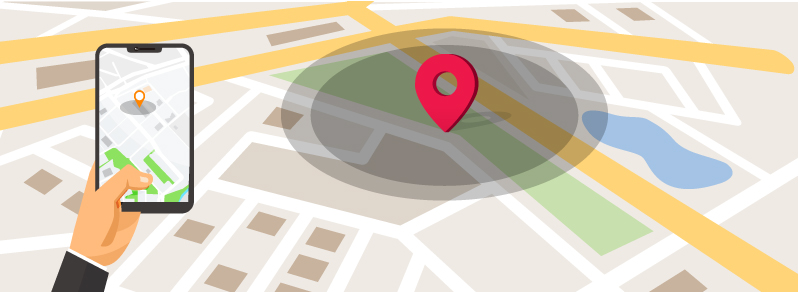
Cómo configurar el geoperimetraje
Existen dos pasos para configurar el geoperimetraje a través de MDM:
Crear un geoperímetro (dispositivos Android e iOS)
Para crear un geoperímetro, debe elegir una ubicación principal y seleccionar un radio a su alrededor para crear un geoperímetro virtual alrededor del área seleccionada siguiendo los pasos que se indican a continuación:
- En el servidor MDM, vaya a Gestión de dispositivos -> Repositorio de perímetros en el panel izquierdo. Aquí, encontrará la lista de geoperímetros que se han creado anteriormente.
- Para crear un nuevo perímetro, haga clic en Crear perímetro y proporcione un nombre de perímetro.
- Ahora, seleccione una ubicación en el mapa que actúe como el punto central del geoperímetro. Al seleccionar la ubicación, se obtiene automáticamente la dirección, así como las coordenadas.
- Después de seleccionar la ubicación, defina un radio para el geoperímetro.
- Haga clic en Crear, para agregar el geoperímetro creado al repositorio de perímetros.
Puede modificar/eliminar la geoperímetro creada haciendo clic en el icono de puntos suspensivos junto al nombre del perímetro.
Configurar una política de geoperímetro (dispositivos Android e iOS)
Para crear una política de geoperímetro para definir las acciones que se deben realizar en los dispositivos infractores, siga los pasos que se indican a continuación:
- En el servidor MDM, vaya a Gestión de dispositivos -> Política de perímetro en el panel izquierdo. Aquí, encontrará todas las políticas relacionadas con el geoperímetro creadas anteriormente.
- Para crear una nueva política, haga clic en Crear política y proporcione un nombre de política.
- Ahora, defina una regla para la política en donde seleccione el geoperímetro que se utilizará en la política. Puede hacer que los dispositivos se marquen como infractores cuando abandonen el límite especificado o ingresen al límite especificado. Puede elegir de la lista de geoperímetros creados o crear uno haciendo clic en la opción Crear un nuevo perímetro.
- Debe especificar las acciones que se van a realizar una vez que el dispositivo esté marcado como infractor.
- Una vez que haya definido las acciones, haga clic en Crear política para finalizar la creación de la política. Para distribuirla a grupos y/o dispositivos, haga clic en el icono de puntos suspensivos y seleccione la opción Distribuir a dispositivos.
- Seleccione los dispositivos o grupos a los que se va a distribuir la política. Una vez seleccionados, haga clic en Seleccionar para distribuir la política.
¿Cómo funciona el geoperimetraje?
El geoperimetraje protege los datos corporativos marcando los dispositivos como infractores cuando salen o entran en límites específicos, lo que hace que estos datos sean inaccesibles cuando los dispositivos están fuera del área permitida. Dado que el geoperimetraje ofrece un control proactivo, puede definir con antelación una acción que se debe tomar en los dispositivos infractores. En función de sus requisitos, puede elegir ejecutar esta acción inmediatamente o después de un día.
Puede alertar al administrador y a los usuarios sobre los dispositivos que violan la política de geoperimetraje por correo electrónico. Además, las alertas se pueden enviar a varios ID de correo electrónico junto con un mensaje personalizado.
Para las organizaciones con estrictos estándares de cumplimiento, el geoperimetraje aprovecha ciertos comandos de seguridad que le permiten restablecer los dispositivos a la configuración de fábrica. Los datos de las tarjetas SD también se pueden borrar por completo. Los dispositivos infractores también se pueden marcar como perdidos con el modo perdido de MDM.
¿Por qué adoptar el geoperimetraje para MDM?
Implementar una política de geoperimetraje con una herramienta MDM como Mobile Device Manager Plus le permite no solo configurar de forma proactiva acciones automatizadas para que se ejecuten en los dispositivos infractores, sino también realizar un seguimiento del estado de estos dispositivos. La política de perímetro se puede asociar a los dispositivos con unos pocos clics y el administrador de TI puede estar seguro de que los dispositivos se rastrean automáticamente y que los datos corporativos permanecen dentro de la ubicación especificada.
¿Dónde podemos utilizar el software de geoperimetraje?
El geoperimetraje tiene numerosos casos de uso en tiempo real. Por ejemplo, una organización puede haber implementado dispositivos dedicados para funcionar como quioscos de registro en los que los empleados o visitantes proporcionan sus datos mientras ingresan a la organización. Sin embargo, el uso de dichos dispositivos está restringido a las instalaciones de la organización. Utilizando Mobile Device Manager Plus como software de geoperimetraje, el administrador de TI puede crear una política de geoperímetro y asociarlo a estos dispositivos de manera que los datos presentes en ellos se eliminen al salir del área geográfica predefinida, que en este caso son las instalaciones de la organización. También puede crear geoperímetros alrededor de todas sus oficinas regionales y establecer una regla que notifique al administrador de TI sobre los dispositivos gestionados que salen de las áreas del perímetro, y también garantizar que los datos de los dispositivos no caigan en las manos equivocadas en caso de que sean robados.
Cree varios perímetros y proteja los datos empresariales confidenciales con el geoperimetraje de Mobile Device Manager Plus. ¡Obtenga una prueba gratuita de 30 días completamente funcional ahora mismo!